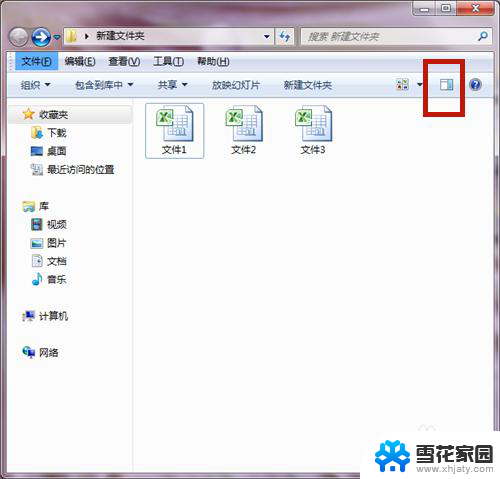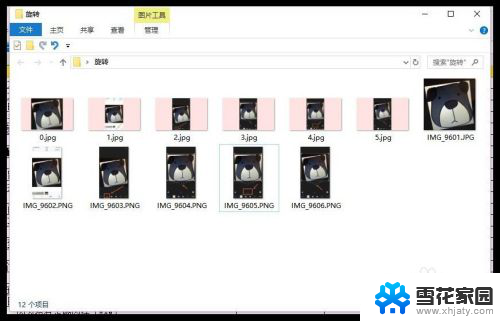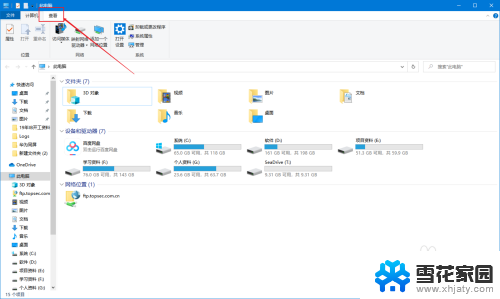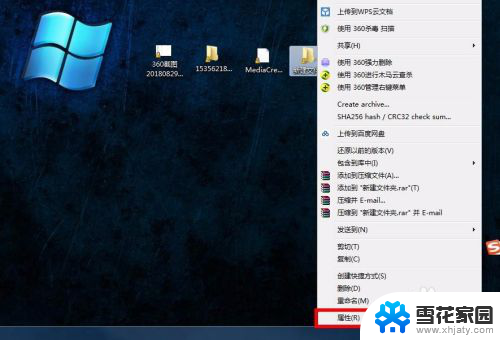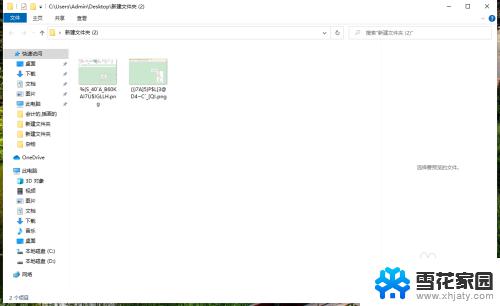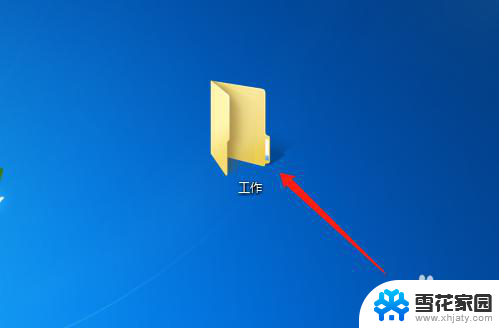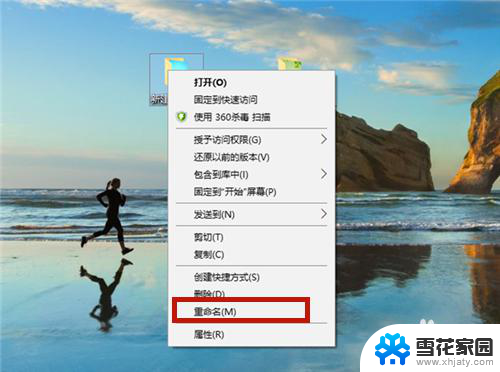文件夹怎么关掉预览文件 电脑文件夹预览速度慢怎么优化
更新时间:2023-12-30 11:46:25作者:xiaoliu
电脑文件夹的预览功能在我们日常使用中起到了很大的便利作用,它可以让我们快速浏览文件夹中的内容,找到我们需要的文件,有时候我们可能会遇到文件夹预览速度慢的问题,这不仅让我们感到困扰,还影响了我们的工作效率。如何关闭文件夹的预览功能或者优化预览速度呢?在本文中我们将探讨这个问题,并提供一些实用的解决方法。
步骤如下:
1.首先打开电脑桌面,然后双击任意一个“文件夹”图标。
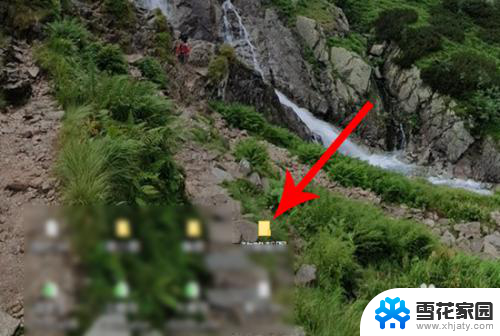
2.打开文件夹,然后点击界面左上角的“查看”按钮。
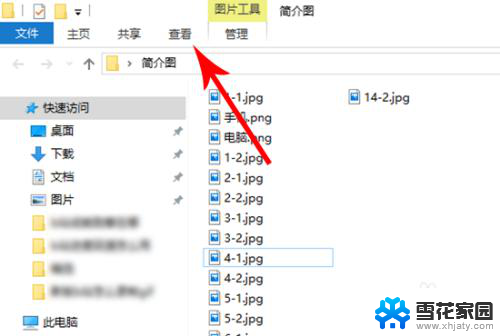
3.打开查看选项列表,然后点击“预览窗格”按钮。
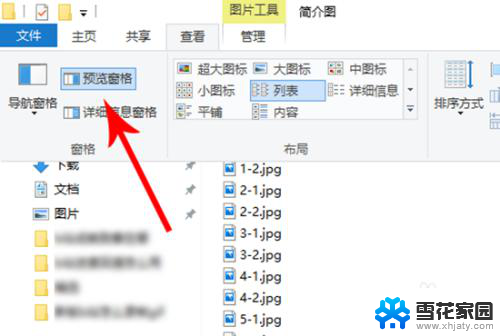
4.点击之后就不会再选中预览窗格功能了,这时打开文件夹。预览文件板块就消失了。
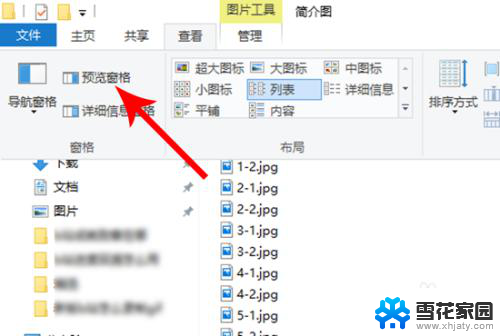
以上就是如何关闭预览文件的文件夹的全部内容,如果还有不清楚的用户,可以参考以上小编的步骤进行操作,希望对大家有所帮助。